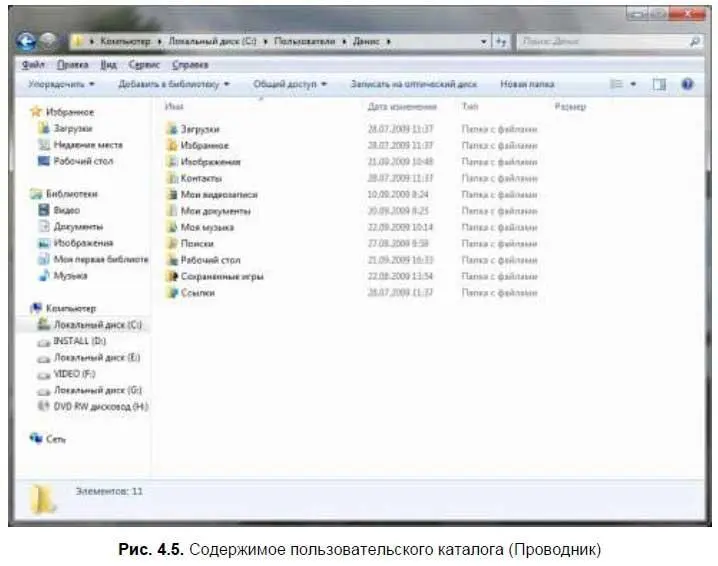

Но и это еще не все! Выполните команду меню Сервис | Параметры папок, перейдите на вкладку Види включите переключатель Показывать скрытые файлы, папки и диски(рис. 4.7).
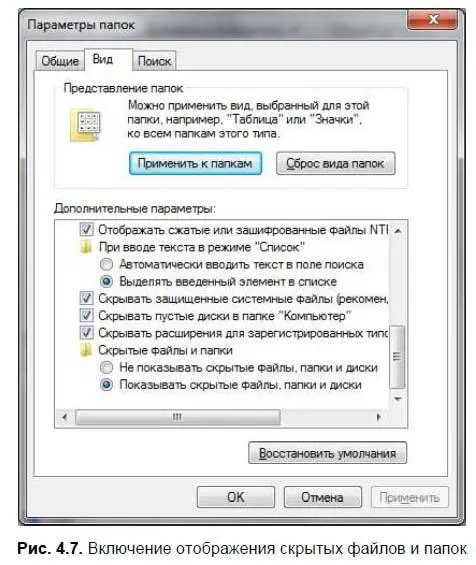
Вы обнаружите, что в вашем каталоге есть дополнительные скрытые папки. Лучше всего просматривать содержимое файловой системы с помощью Total Commander (см. также разд. 4.8). Посмотрите на рис. 4.8. На нем изображено содержимое вашего домашнего каталога: слева вы видите название служебных папок, а справа — дерево подкаталога вашего домашнего каталога.
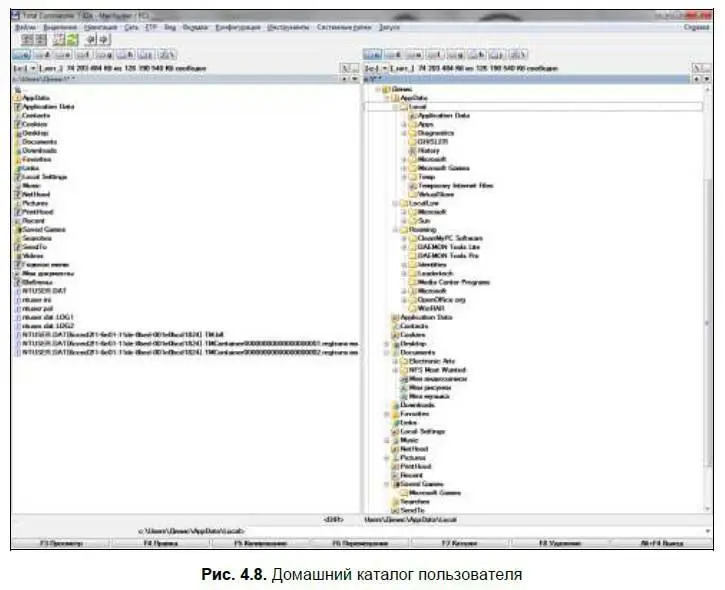
Рассмотрим назначение служебных папок и их содержимое.
□ AppData — содержит настройки приложений. Внутри этой папки вы найдете три папки:
• Local и LocalNow — содержат неперемещаемые данные, например, общесистемные параметры или же очень большие файлы;
• Roaming — данные, которые будут перемещаться вместе с профилем пользователя по сети (когда вы зайдете с другого компьютера сети с контроллером домена).
□ Application Data — данные, относящиеся к определенному приложению. Что будет в этом каталоге, зависит от использующихся программ. По сути, это ссылка на папку AppData\Roaming.
□ Contacts ( Контакты) — информация о контактах пользователя. Графический интерфейс отображает название этой папки как «Контакты». Далее локализированное название каталога будет приводиться в скобках.
□ Cookies — Cookies пользователя для Internet Explorer.
□ Desktop ( Рабочий стол) — ярлыки, файлы и папки рабочего стола. Практически все, что находится на рабочем столе, хранится в этой папке.
□ Documents ( Мои документы) — используется для хранения документов пользователя. Кроме этого, некоторые приложения сохраняют файлы, созданные пользователем, в подкаталогах этого каталога, например, ICQ хранит историю переписки и другие параметры учетной записи пользователя, а все игры от Electronics Arts — сохранения. В XP в каталоге Мои документы были также каталоги Мои рисунки, Моя музыка и некоторые другие для хранения, графических и музыкальных файлов пользователя, а также файлов с другим содержанием. В Windows 7 есть подобные каталоги (понятно, их названия отличаются), но они находятся не в каталоге Documents, а в каталоге профиля пользователя, в каталоге Documents есть ссылки (ярлыки) на эти каталоги.
□ Downloads ( Загрузки) — здесь хранится загружаемая из Интернета информация, например, файлы, которые вы загружаете с помощью браузера или Torrent-клиента.
□ Favorites ( Избранное) — каталог содержит избранные ссылки Internet Explorer. Содержимое этого каталога отображается в меню Избранноебраузера IE.
□ Links ( Ссылки) — используется для хранения ссылок на избранное содержимое.
□ Local Settings — файлы приложений, которые не перемещаются вместе с профилем пользователя по сети. Обычно здесь находятся или общекомпьютерные файлы (одинаковые для всех пользователей), или файлы, которые слишком велики для копирования по сети. Это ссылка на каталог AppData\Local.
□ Music ( Моя музыка) — используется для хранения музыкальных файлов пользователя.
□ NetHood — содержит ярлыки объектов, расположенных в сети.
□ Pictures ( Изображения) — содержит графические файлы пользователя.
□ PrintHood — содержит ярлыки принтеров.
□ Recent — в этом каталоге находятся ярлыки на недавние документы.
□ Saved Games ( Сохраненные игры) — сохраненные игры. В XP такой папки не было.
□ Searches ( Поиски) — здесь хранятся результаты поиска. В XP такой папки не было.
□ SendTo — содержит ярлыки дисков, папок и приложений, которые способны принять целевой файл. Эти ярлыки пользователь видит в контекстном меню Отправить.
□ Videos ( Мои видеозаписи) — видеофайлы пользователя.
□ Main Menu ( Главное меню) — содержит папки и ярлыки главного меню (меню Пуск) пользователя.
Читать дальше
Конец ознакомительного отрывка
Купить книгу

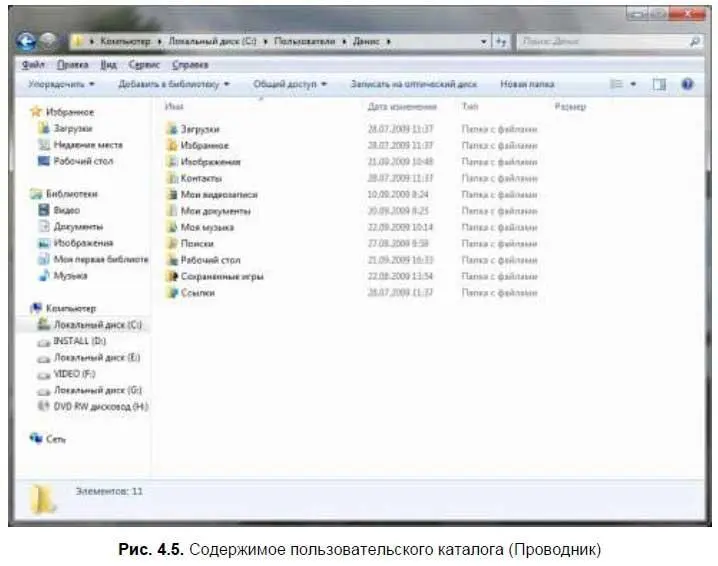

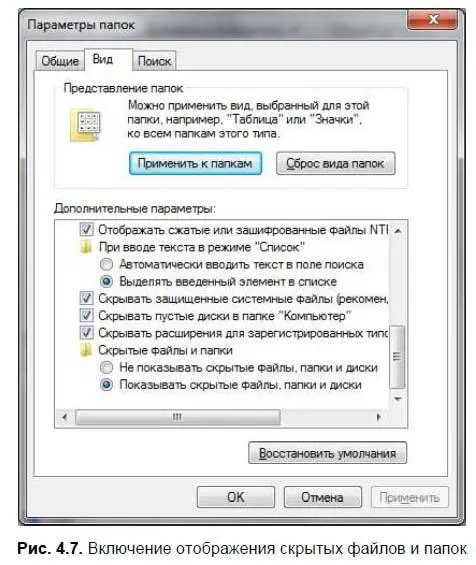
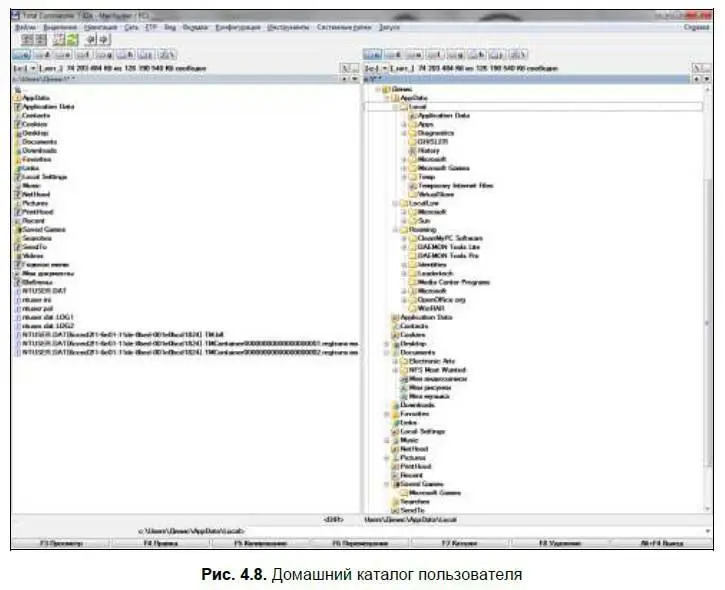








![Евгений Синтезов - Перерожденные и иже с ними… Первые шаги. Часть первая [SelfPub, 16+]](/books/419216/evgenij-sintezov-pererozhdennye-i-izhe-s-nimi-pervy-thumb.webp)

